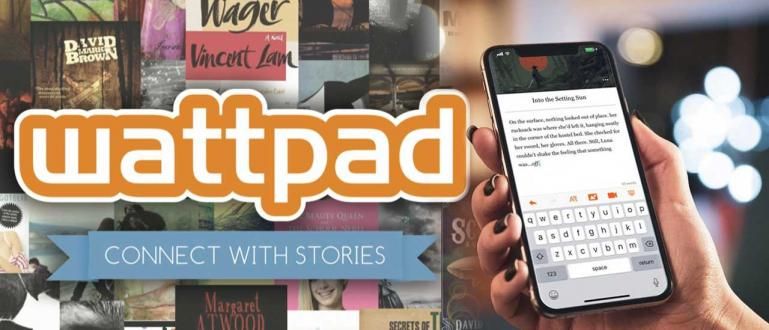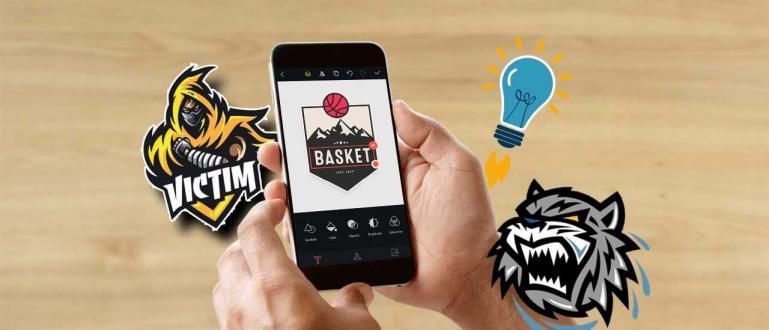ऑनलाइन फोटो बैकग्राउंड बदलने का सबसे आसान और तेज़ तरीका। आप में से उन लोगों के लिए उपयुक्त जो सीपीएनएस के लिए पंजीकरण करना चाहते हैं या सुंदर फोटो संपादित करना चाहते हैं!
प्रशासनिक उद्देश्यों के लिए, आपको आमतौर पर आवश्यकता होती है पासपोर्ट तस्वीर. लेकिन फोटो पास बनाना वास्तव में जटिल है, आपको स्टूडियो जाना होगा और काफी महंगी कीमत चुकानी होगी।
इसलिए सशस्त्र सर्वश्रेष्ठ ग्राफिक डिज़ाइन ऐप्स Adobe Photoshop, Microsoft Paint, या इंटरनेट कनेक्शन की तरह, अब आप आसानी से अपनी फ़ोटो ले सकते हैं और उन्हें बदल सकते हैं पृष्ठभूमि-उनके।
यहां जाका पूरी तरह से समीक्षा करेगा फोटो का बैकग्राउंड कैसे बदलें एडोब फोटोशॉप के साथ, पेंट और ऑनलाइन गिरोह.
फोटो पृष्ठभूमि ऑनलाइन कैसे बदलें
फोटो पृष्ठभूमि को बदलने के कई तरीके हैं जो आप उस समय अपनी आवश्यकताओं और परिस्थितियों के आधार पर कर सकते हैं। उदाहरण के लिए, पृष्ठभूमि को लाल और अन्य में बदलें।
जिनके पास इंटरनेट कनेक्शन है, उनके लिए ऑनलाइन फोटो का बैकग्राउंड कैसे बदलना सबसे अच्छा विकल्प हो सकता है, लेकिन जो लोग कोटा बचा रहे हैं, उनके लिए आप Ms. पेंट या एडोब फोटोशॉप भी।
इसलिए, इस बार जका फोटो पृष्ठभूमि को लाल, नीले, या अन्य रंगों में बदलने के विभिन्न तरीके साझा करेगा जिनका आप तुरंत अभ्यास कर सकते हैं।
फोटोशॉप में लाल/नीले रंग की फोटो का बैकग्राउंड कैसे बदलें?
एक फोटो की पृष्ठभूमि बदलना निश्चित रूप से आप में से उन लोगों के लिए बहुत उपयोगी है जो एक अनिवार्य आवश्यकता के रूप में SKCK बनाना चाहते हैं या CPNS के लिए पंजीकरण करना चाहते हैं।
लेकिन नीचे दिए गए फोटोशॉप में फोटो की पृष्ठभूमि कैसे बदलें, इस ट्यूटोरियल का अनुसरण करने से पहले, सुनिश्चित करें कि आपके पास पहले से ही नवीनतम एडोब फोटोशॉप सॉफ्टवेयर है, जिसे आप निम्न लिंक के माध्यम से डाउनलोड कर सकते हैं!
 एडोब सिस्टम्स इंक फोटो और इमेजिंग ऐप्स डाउनलोड करें
एडोब सिस्टम्स इंक फोटो और इमेजिंग ऐप्स डाउनलोड करें चरण 1 - फोटो डालें
बेशक पहली बार आपको एडोब फोटोशॉप सॉफ्टवेयर खोलना होगा।
फिर आप उस फोटो को दर्ज कर सकते हैं जिसे आप मेनू के माध्यम से संपादित करना चाहते हैं फ़ाइल - खोलें - फ़ोटो चुनें. इस बार जाका उपयोग करेगा फोटो-जॉन-सीना.jpg उदाहरण के लिए, क्लिक करें खोलना फोटोशॉप में फोटो खोलने के लिए।

फोटो स्रोत: फोटोशॉप के साथ फोटो की पृष्ठभूमि कैसे बदलें, इस पर चरणों की एक श्रृंखला में पहला कदम।
चरण 2 - फोटो चयन
अगर फोटो पहले से खुली है, तो आपको बस का उपयोग करके चयन करने की आवश्यकता है बहुभुज कमंद उपकरण या शॉर्टकटएल कुंजी कीबोर्ड पर।
किनारों के अनुसार सावधानी से चयन करें जब तक कि यह मूल बिंदु पर वापस न आ जाए।

फोटो स्रोत: फोटोशॉप में फोटो बैकग्राउंड को एडिट करने में इस्तेमाल किया जाने वाला सिलेक्शन टाइप।
चरण 3 - चयन परिणाम परिशोधित करें
समाप्त होने पर आपकी तस्वीर के रूप में एक चयन चिह्न से घिरी होगी बिंदुयुक्त रेखा. चयन परिणामों को परिशोधित करने के लिए, आप मेनू तक पहुंच सकते हैं चुनें - संशोधित करें - चिकना.
खिड़की पर चिकना चयन, 2 पिक्सेल का मान दर्ज करें और चुनें ठीक है.

फोटो सोर्स: फोटोशॉप में फोटो बैकग्राउंड को एडिट करने के स्टेप्स में लसू टूल्स को लागू करने के बाद फोटो का व्यू।
चरण 4 - 'पंख' प्रभाव जोड़ें
- आप प्रभाव भी जोड़ सकते हैं पंख जो मेन्यू में है चुनें - संशोधित करें - पंख. 1.5 पिक्सेल का मान दर्ज करें फिर चुनें ठीक है.

फोटो स्रोत: संपादित किए जाने वाले भाग के चयन को परिशोधित करने के लिए फेदर इफेक्ट का उपयोग करें।
चरण 5 - सुनिश्चित करें कि फोटो बॉर्डर साफ-सुथरे हैं
यदि ऐसा है, तो आपके द्वारा किए गए चयन के परिणाम इस प्रकार होंगे, गिरोह.
सुनिश्चित करें कि फोटो के किनारे पहले से ही साफ और ऐसा कोई हिस्सा नहीं है जो गलत और गलत हो हां।

फोटो स्रोत: फोटोशॉप में फोटो बैकग्राउंड कैसे बदलें, इसके चरण 5 के बाद का दृश्य।
चरण 6 - डुप्लिकेट परत
फिर आप बटन दबाकर चयनित भाग को एक नई परत पर डुप्लिकेट कर सकते हैं Ctrl + जे.
परिणाम यह होता है कि परत 1 एक पारदर्शी पृष्ठभूमि के साथ जॉन सीना की तस्वीर बन जाती है और पृष्ठभूमि परत प्रारंभिक तस्वीर होती है संपादन से पहले.

फोटो स्रोत: फोटो पृष्ठभूमि बदलते समय प्रदर्शन लगभग पूरा हो गया है।
चरण 7 - एक पृष्ठभूमि रंग चुनें
आगे तुम रहो पृष्ठभूमि रंग चुनें इस्तेमाल किया जाएगा।
आमतौर पर आप में से उन लोगों के लिए लाल रंग का प्रयोग किया जाता है जो विषम वर्षों में पैदा हुए थे और नीले रंग सम वर्षों के लिए। गिरोह. इस बार, जका ने लाल रंग का पहना है!

फोटो स्रोत: उस एक का चयन करें जिसका उपयोग फोटो पृष्ठभूमि को बदलने के लिए किया जाएगा।
चरण 8 - फोटो पृष्ठभूमि बदलें
बैकग्राउंड लेयर पर क्लिक करके स्विच करें। रंग देने के लिए आप बस बटन दबाएं Ctrl + Delete रंग बदलने के लिए पृष्ठभूमि.
वोइला..., यहाँ परिणाम है! मेन्यू पर क्लिक करना न भूलें परत - छवि समतल करें पाएँ बेहतर परिणामों के लिए.

फोटो स्रोत: फोटोशॉप में फोटो की पृष्ठभूमि को बदलने के तरीके को लागू करने के बाद का दृश्य।
चरण 9 - संपादित फोटो सहेजें
अंत में, मेनू पर पहुंचकर बस उस फ़ोटो को सहेजें जिसे आपने संपादित किया है फ़ाइल - इस रूप में सहेजें या साथ कर सकते हैं शॉर्टकट दस्ता Ctrl + शिफ्ट + एस.
फ़ाइल नाम भरना न भूलें और इस प्रकार सहेजें में फोटो प्रारूप का चयन करें। बस दबाएं सहेजें यदि ऐसा है तो!

फोटो स्रोत: उन तस्वीरों को सहेजें जिन्होंने पृष्ठभूमि का रंग बदल दिया है।
फोटो परिणाम फोटोशॉप में फोटो का बैकग्राउंड कैसे बदलें
यह मोटे तौर पर वह परिणाम है जो आप फ़ोटोशॉप में एक तस्वीर की पृष्ठभूमि को बदलने के तरीके पर ट्यूटोरियल का पालन करने के बाद प्राप्त कर सकते हैं जैसा कि जाका ने समझाया था। वह कैसा है, अच्छा है ना?

फोटो स्रोत: फोटोशॉप का उपयोग करके फोटो पृष्ठभूमि को कैसे बदला जाए, इसका अंतिम परिणाम/
अरे हाँ, आप में से जो इस बारे में भ्रमित हैं कि कानूनी रूप से और मुफ्त में Adobe Photoshop कैसे प्राप्त करें, आप इसके बारे में Jaka की समीक्षा पढ़ सकते हैं फोटोशॉप को फ्री और लीगल डाउनलोड करने के 3 तरीके | नवीनतम संस्करण 2020.
 लेख देखें
लेख देखें पेंट के साथ फोटो का बैकग्राउंड कैसे बदलें
आप में से जिन्हें फ़ोटोशॉप का उपयोग करने में कठिनाई होती है क्योंकि आप जिस लैपटॉप का उपयोग कर रहे हैं वह समर्थित नहीं है, आप Microsoft पेंट के साथ अपने लैपटॉप पर पृष्ठभूमि बदलने के लिए वैकल्पिक तरीके का उपयोग कर सकते हैं।
डिफ़ॉल्ट विंडोज प्रोग्राम का उपयोग कैसे करें यह भी काफी सरल है, इसका उपयोग करते समय आपको अधिक धैर्य और संपूर्णता की आवश्यकता होती है।
नीचे, ApkVenue माइक्रोसॉफ्ट पेंट का उपयोग करके फोटो पृष्ठभूमि को बदलने के चरणों का वर्णन करता है।
चरण 1 - एक फोटो चुनें
- वह फ़ोटो खोलें जिसे आप Microsoft पेंट में बदलना चाहते हैं और उसे बदलें चयन साथ उपयोग करना मुफ्त फॉर्म चयन, और विकल्प को भी जांचना न भूलें पारदर्शी चयन.

फोटो स्रोत: पेंट का उपयोग करके फोटो की पृष्ठभूमि कैसे बदलें, इस अनुभाग का पहला चरण।
चरण 2 - पृष्ठभूमि हटाएं
- अगला, हटाएं पृष्ठभूमि जिसे आप बाईं ओर क्लिक करके और उस हिस्से पर चक्कर लगाकर बदलना चाहते हैं जिसे आप हटाना चाहते हैं।
चरण 3 - 'कट' चुनें
- जिस अनुभाग को आप हटाना चाहते हैं, उस पर चक्कर लगाने के बाद, राइट क्लिक करें और चुनें कट गया. ऐसा करने के बाद आपने जिस हिस्से की परिक्रमा की है वह गायब हो जाएगा।

फोटो स्रोत: पेंट के साथ लैपटॉप पर फोटो पृष्ठभूमि को बदलकर जब पृष्ठभूमि को हटाना शुरू होता है तो डिस्प्ले।
चरण 4 - फोटो के किनारों को ट्रिम करें
- ज़ूम फ़ोटो के किनारों को अधिकतम तक व्यवस्थित करने के लिए टूल का उपयोग करें रबड़ अवशेषों को हटाने के लिए पृष्ठभूमि जो अभी भी जुड़ा हुआ है।

फोटो स्रोत: वह दृश्य जब फ़ोटो को अधिकतम ज़ूम किया जाता है और एक इरेज़र का उपयोग करके साफ किया जाता है कि Ms Paint फोटो पृष्ठभूमि को कैसे बदला जाए।
चरण 5 - आईड्रॉपर आइकन चुनें
- फोटो के उपयोग के लिए तैयार समझे जाने के बाद, आईड्रॉपर के आकार के आइकन का चयन करें और फिर उस पृष्ठभूमि पर क्लिक करें जिसे आप बदलना चाहते हैं।
चरण 6 - एक पृष्ठभूमि रंग चुनें
- व्यंजक सूची में रंग की रंग बदलना रंग 1 पृष्ठभूमि रंग के साथ आप चाहते हैं।

फोटो स्रोत: वांछित पृष्ठभूमि रंग के साथ रंग बदलें जो लैपटॉप पर फोटो पृष्ठभूमि को बदलने का एक हिस्सा है।
चरण 7 - फोटो पृष्ठभूमि बदलें
- एक बाल्टी के आकार का आइकन चुनें, फिर उस पृष्ठभूमि पर क्लिक करें जिसे आप बदलना चाहते हैं। देखा, आपकी फोटो पृष्ठभूमि बदल दी गई है।

फोटो स्रोत: अंतिम परिणाम जब लैपटॉप पर फोटो पृष्ठभूमि बदलने की विधि समाप्त हो जाती है।
फोटो पृष्ठभूमि ऑनलाइन कैसे बदलें
आप में से जो लोग इंटरनेट से जुड़े हैं, उनके लिए ऑनलाइन फोटो पृष्ठभूमि कैसे बदलना अभ्यास का सबसे व्यावहारिक तरीका हो सकता है।
जो कदम उठाए जाने चाहिए वे भी बहुत आसान हैं, और परिणाम तुरंत डाउनलोड किए जा सकते हैं। Picsart से फोटो का बैकग्राउंड कैसे बदलें यह भी फ्री है।
जिज्ञासु? यहां ऑनलाइन फोटो पृष्ठभूमि को बदलने के चरण दिए गए हैं जिनका आप तुरंत अभ्यास कर सकते हैं।
चरण 1 - PicsArt साइट पर जाएँ
- अपने लैपटॉप पर ब्राउज़र के माध्यम से picsart.com साइट खोलें। मुख्य पृष्ठ खुलने के बाद, बटन दबाएं संपादन शुरू करें.

फोटो स्रोत: फोटो पृष्ठभूमि को ऑनलाइन बदलने का पहला चरण।
चरण 2 - संपादन मोड का चयन करें
बटन दबाने के बाद, एक संपादन मोड चयन विंडो खुल जाएगी जिसका आप उपयोग कर सकते हैं।
मोड का चयन करें बैकग्राउंड बदलें फोटो का बैकग्राउंड बदलने के लिए।

फोटो स्रोत: चेंज बैकग्राउंड मोड का चयन करें जिसका उपयोग ऑनलाइन फोटो बैकग्राउंड को बदलने के लिए मोड के रूप में किया जाएगा।
चरण 3 - फोटो डालें
- उस फोटो को अपलोड करें जिसे आप आइकन दबाकर पृष्ठभूमि बदलना चाहते हैं अपनी छवि अपलोड करें.

फोटो स्रोत: एक फोटो अपलोड करें जिसका उपयोग फोटो पृष्ठभूमि को ऑनलाइन बदलने के तरीके में किया जाएगा।
चरण 4 - एक पृष्ठभूमि रंग चुनें
- संपादन विंडो खुलने के बाद मेनू का चयन करें रंग और आवश्यकतानुसार पृष्ठभूमि का रंग समायोजित करें।

फोटो स्रोत: ऑनलाइन फोटो पृष्ठभूमि बदलने की चरण-दर-चरण प्रक्रिया के भाग के रूप में पृष्ठभूमि के रूप में उपयोग करने के लिए एक रंग चुनें। फोटो स्रोत:
चरण 5 - फोटो डाउनलोड करें
- अपनी इच्छानुसार पृष्ठभूमि बदलने के बाद, बस आइकन दबाकर फोटो डाउनलोड करें डाउनलोड जो ऊपर दाईं ओर है।

फोटो स्रोत: अंतिम स्क्रीन जब ऑनलाइन फोटो पृष्ठभूमि परिवर्तन विधि समाप्त हो जाती है।
अन्य फोटो पृष्ठभूमि कैसे बदलें

फोटो पृष्ठभूमि को संपादित करने का तरीका जानने के बाद, जका आपको यह भी बताएगा कि फोटो पृष्ठभूमि कैसे बदलें।
फोटो पृष्ठभूमि को बदलकर, आप तस्वीरों को पूरी तरह और खूबसूरती से अपनी पसंद के अनुसार संपादित कर सकते हैं।
दरअसल, जाका ने पहले ही कई लेखों के माध्यम से चर्चा की है कि लैपटॉप या एंड्रॉइड सेलफोन पर फोटो पृष्ठभूमि को कैसे बदला जाए, जो कि जका ने लिखा था।
आप में से जो यह जानना चाहते हैं कि फोटो पृष्ठभूमि कैसे बदलें, खासकर पीसी या लैपटॉप पर, आप फोटोशॉप सॉफ्टवेयर का उपयोग कर सकते हैं। आगे के मार्गदर्शन के लिए आप लेख देख सकते हैं फोटोशॉप में फोटो बैकग्राउंड कैसे बदलें सबसे तेज और जटिल नहीं!
 लेख देखें
लेख देखें इसके अलावा, आप यह भी पता लगा सकते हैं कि एंड्रॉइड फोन के माध्यम से फोटो पृष्ठभूमि कैसे बदलें! गाइड कैसा है? आप जाका का लेख पढ़ सकते हैं जिसका शीर्षक है एंड्रॉइड पर फोटो पृष्ठभूमि कैसे बदलें, वास्तव में आसान!
 लेख देखें
लेख देखें ऊपर दिए गए फोटो पृष्ठभूमि को बदलने के तरीकों की गारंटी आपको अपनी तस्वीरों या छवियों को संपादित करने और सुशोभित करने में अच्छा बना देगी।
खैर, फोटोशॉप, मिस पेंट और ऑनलाइन के साथ फोटो की पृष्ठभूमि बदलने का यह एक आसान तरीका है। यह बहुत आसान है और निश्चित रूप से आप इसे स्वयं अभ्यास कर सकते हैं गिरोह.
आप अपनी आवश्यकताओं के अनुसार और उस समय आपके पास जो पहुंच है, उसके अनुसार आप इन विधियों का अभ्यास कर सकते हैं।
क्या अभी भी ऐसे लोग हैं जो समझ नहीं पाते हैं या किसी अन्य फोटोशॉप ट्यूटोरियल की आवश्यकता नहीं है? आइए नीचे टिप्पणी कॉलम में एक साथ चर्चा करें, गिरोह.
इसके बारे में लेख भी पढ़ें फोटोशॉप या अन्य रोचक लेख सतरिया अजी पुरवोको.